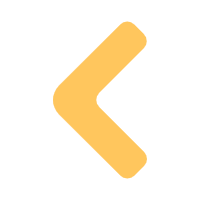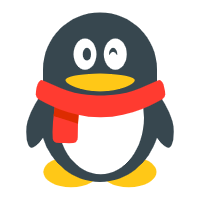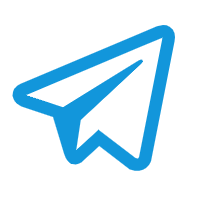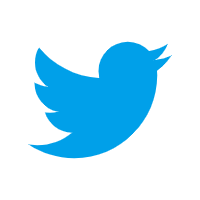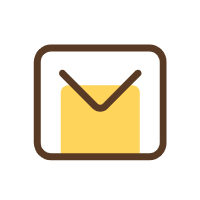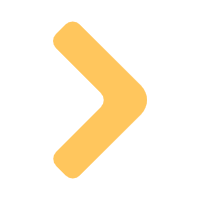Google Voice(GV) 发短信很简单,用IFTTT就行了,但是用IFTTT无法自动回复信息。这里借助Gmail 和 Google Driver 来自动回复短信达到保号的目地。
一、自动发送信息
1、注册登录 IFTTT
2、配置 Keep Google Voice Active (Send Messege)
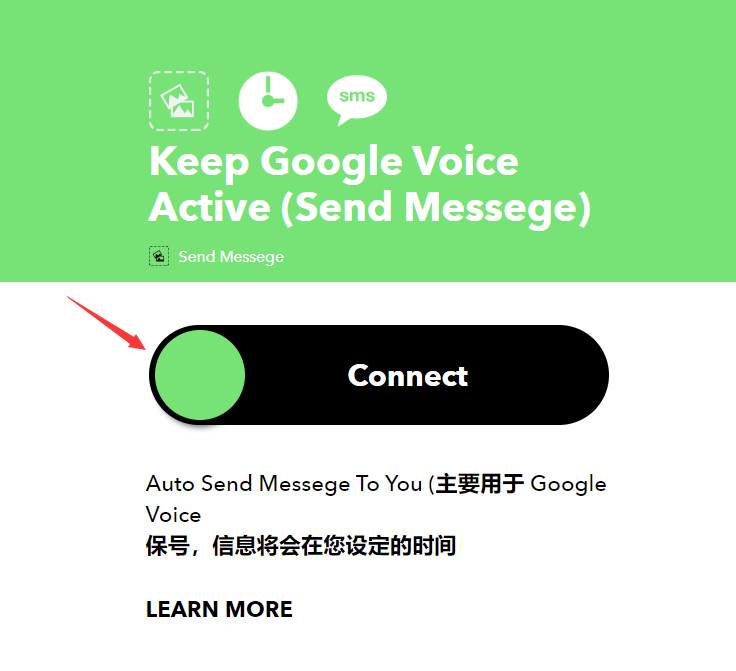
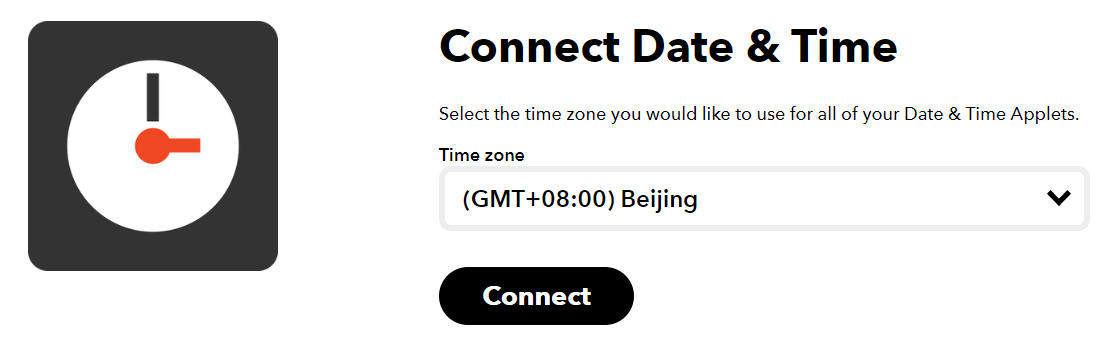
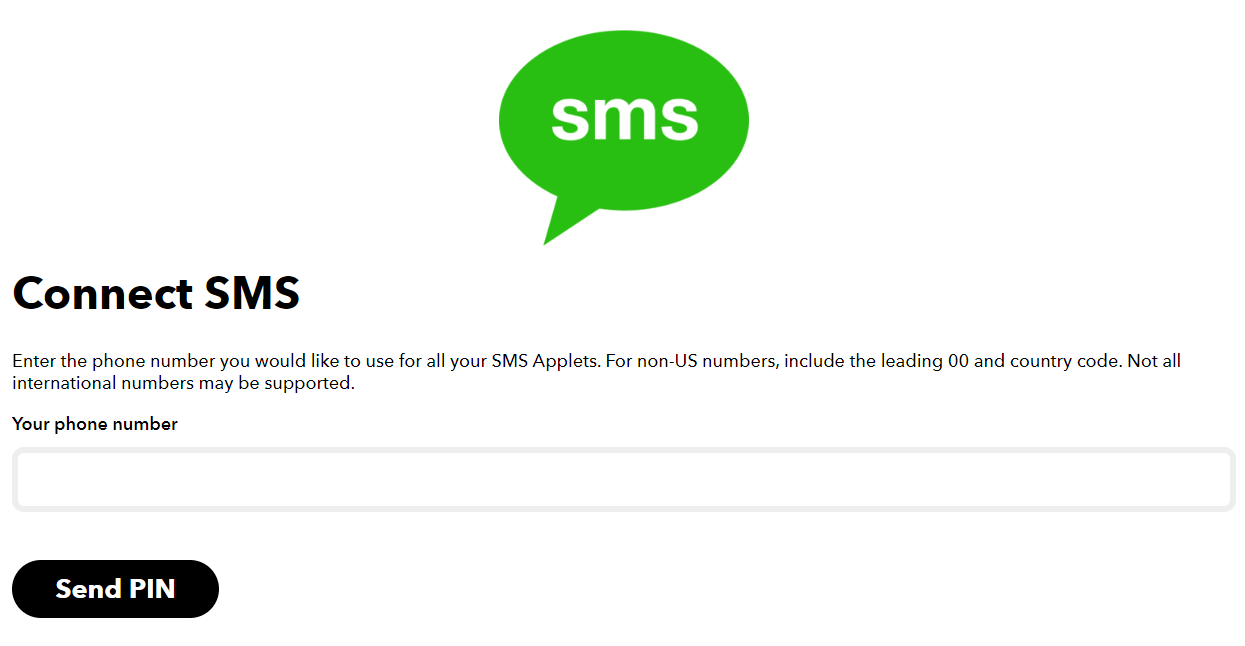
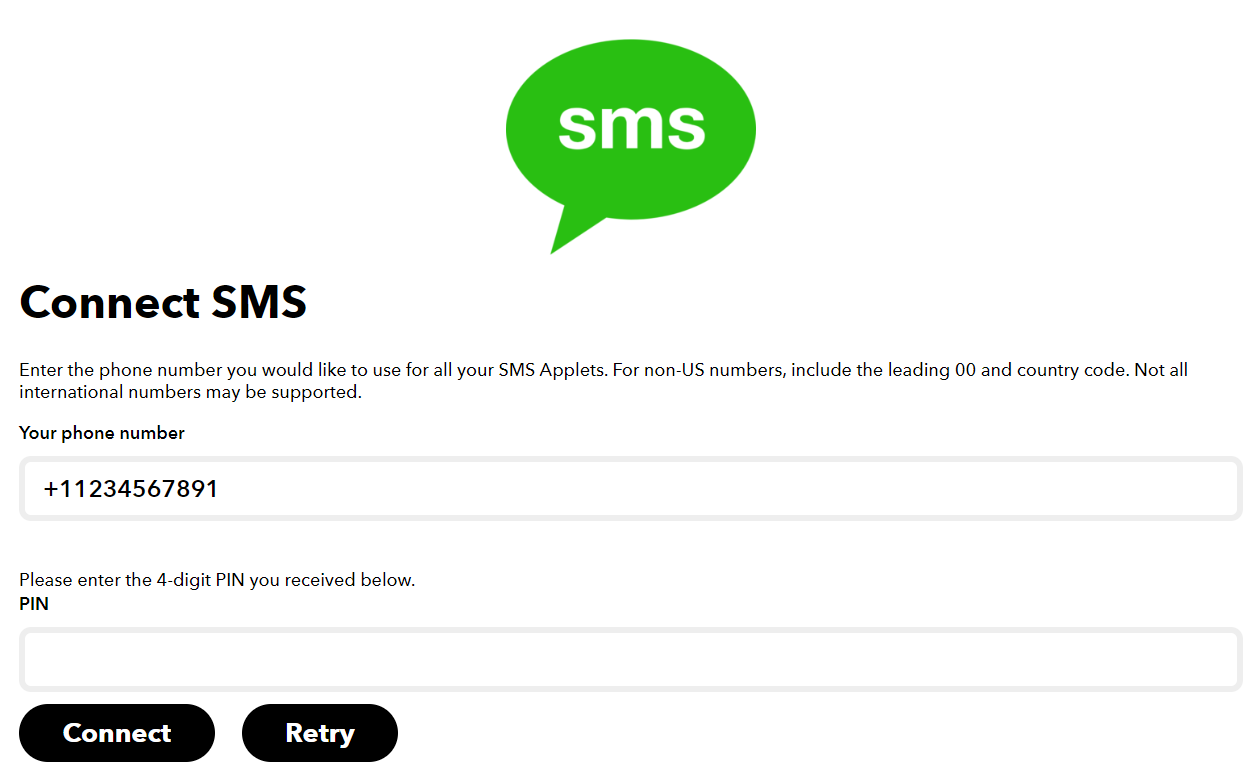
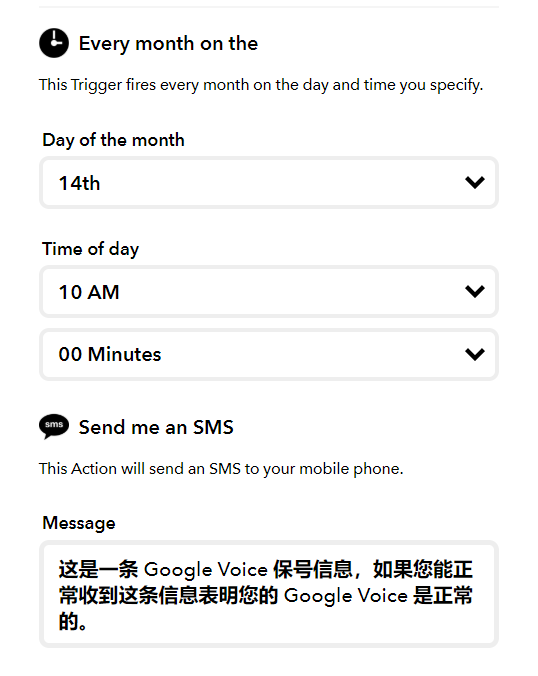
二、自动回复信息
1、登入GV进行设置

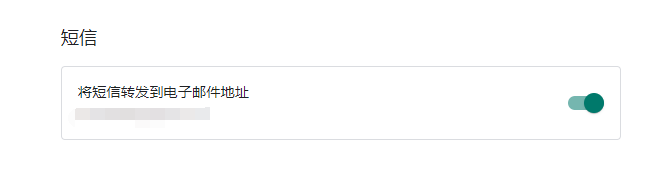
2、登入Gmail进行设置
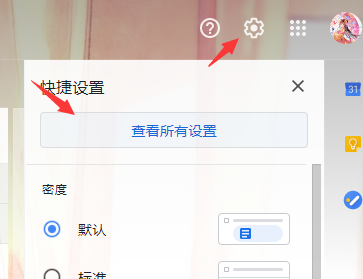
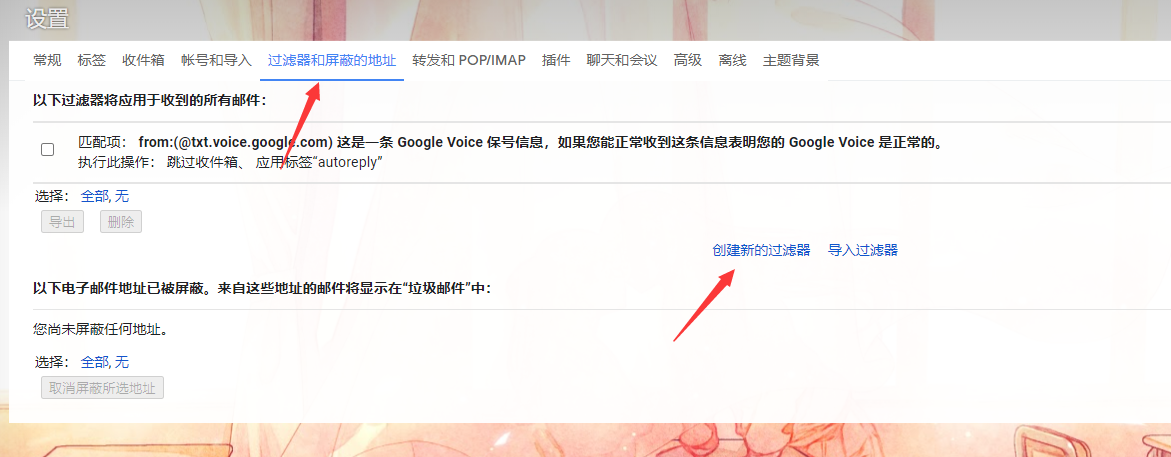
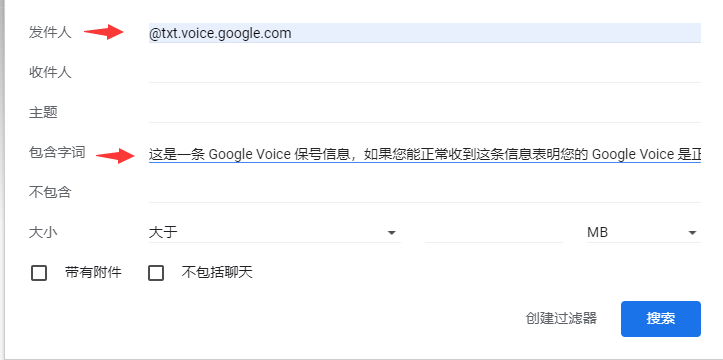
在发件人处填写 “@txt.voice.google.com”
包含字词处填写你之前自定义的消息
默认填写“这是一条 Google Voice 保号信息,如果您能正常收到这条信息表明您的 Google Voice 是正常的。”
设置完成后点击“创建过滤器”

选择标签” --> “新建标签” 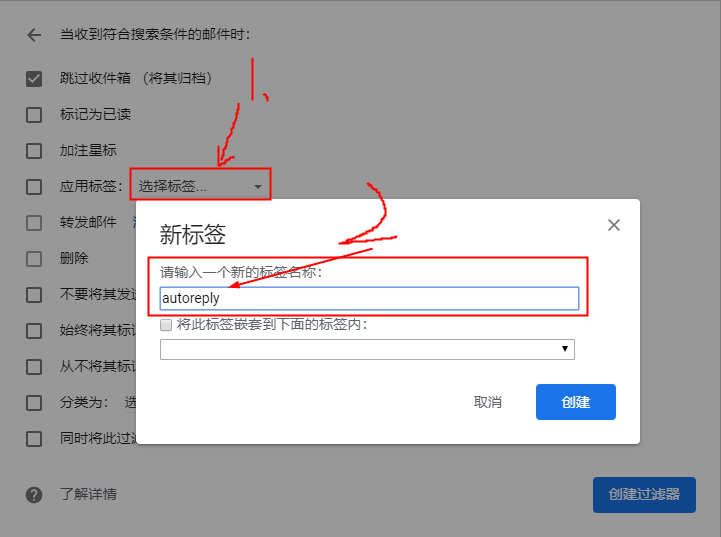
autoreply”,点击创建即可。 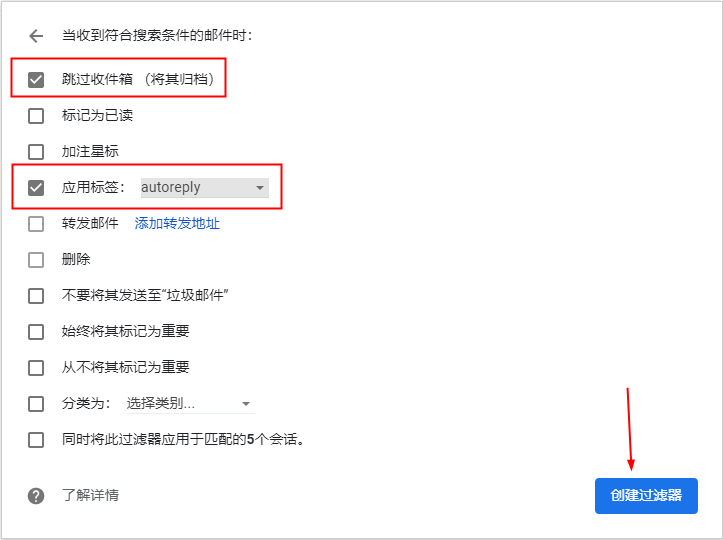
创建过滤器”即可。 3.登录 Google Drive
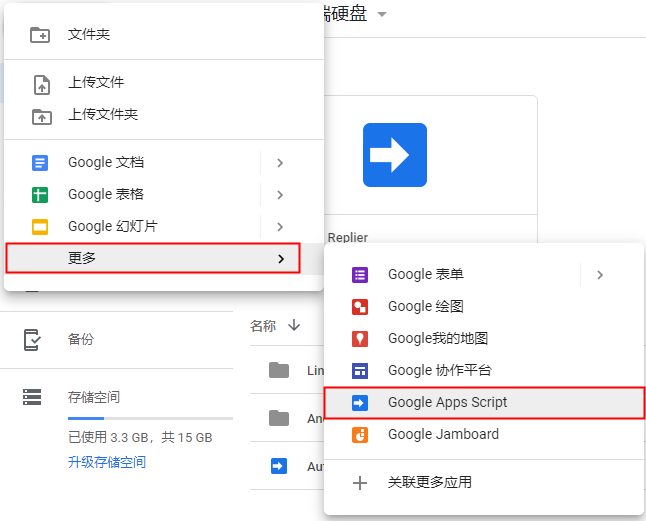
新建”。按下图新建一个 Google App Script。(如果没有Google App Script,点击关联更多应用,然后添加Google App Script即可) 复制下面的代码替换现有的代码。
function autoReplier() {
var labelObj = GmailApp.getUserLabelByName('autoreply');
var gmailThreads;
var messages;
var sender;
for (var gg = 0; gg < labelObj.getUnreadCount(); gg++) {
gmailThreads = labelObj.getThreads()[gg];
messages = gmailThreads.getMessages();
for (var ii = 0; ii < messages.length; ii++) {
if (messages[ii].isUnread()) {
msg = messages[ii].getPlainBody();
sender = messages[ii].getFrom();
MailApp.sendEmail(sender, "Auto Reply", "Hi, 您好!这是一条自动回复短信!本短信由 Google Apps Script 自动发出。");
messages[ii].markRead();
messages[ii].moveToTrash();
}
}
}
}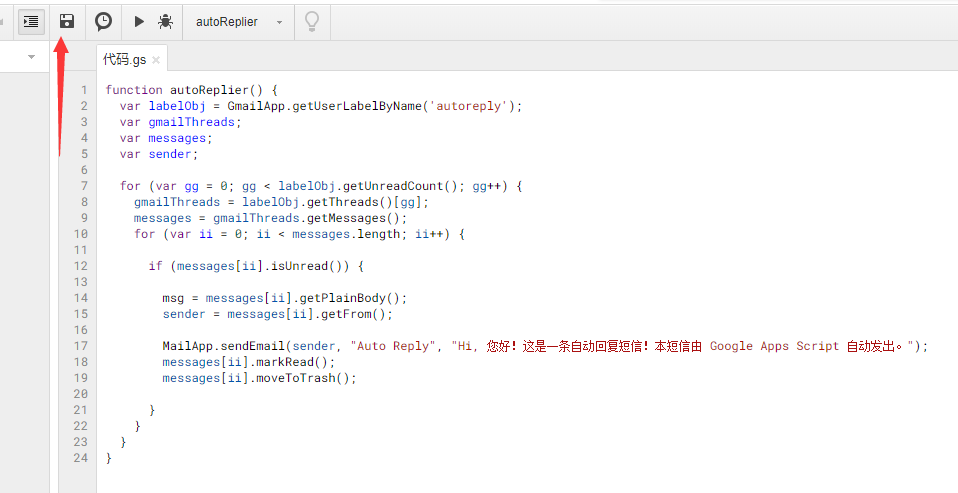
点击保存,在弹出的对话框中输出你要显示的名称,例如:autoReplier。
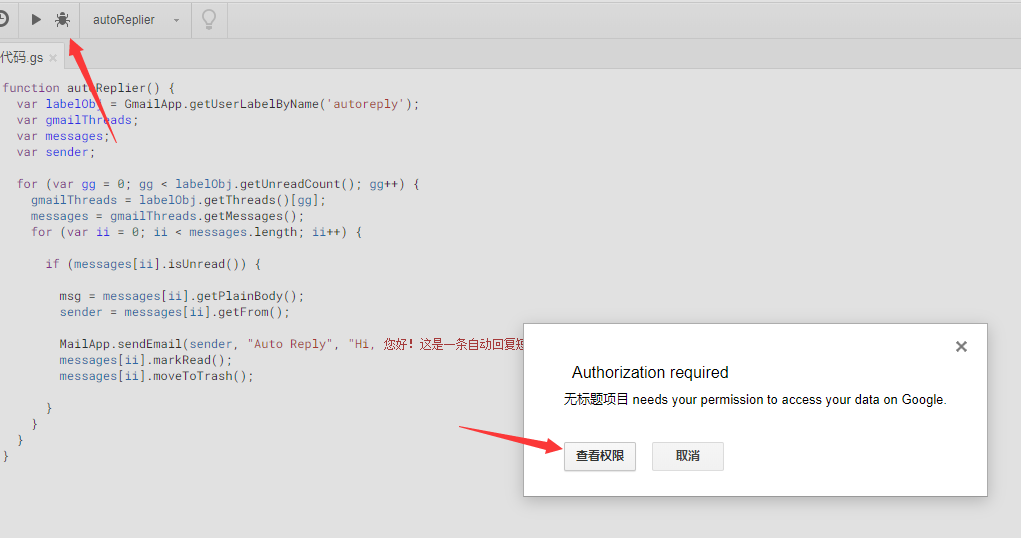
再单击“调试”会提示你授权选择你设置好的邮箱的Google账号
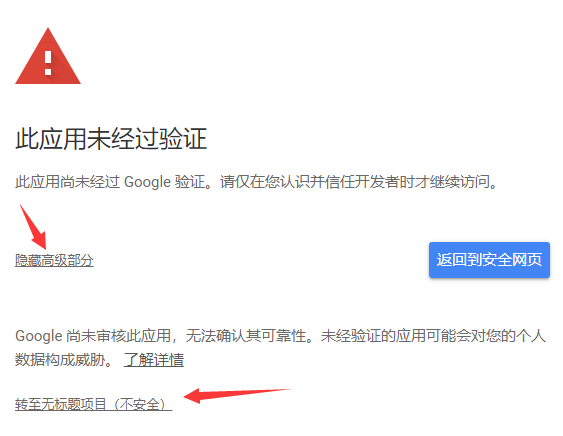
它会可能提示“ 此应用尚未经过 Google 验证。请仅在您认识并信任开发者时才继续访问。 ” 不用管它点击左下角的“高级”—>“转至无标题项目(不安全)”
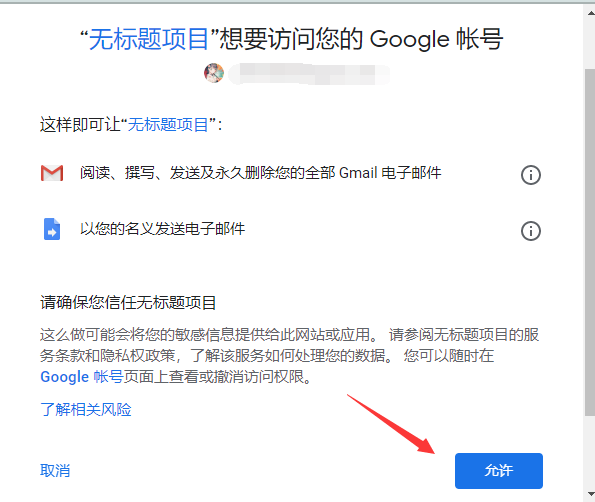
允许再次点击“调试”,如果没有任何提示说明脚本没有错误。你也可以在“查看” --> “日志” --> “Apps 脚本信息中心”中查看脚本运行状态。如果显示状态为已完成则表示脚本没有错误。
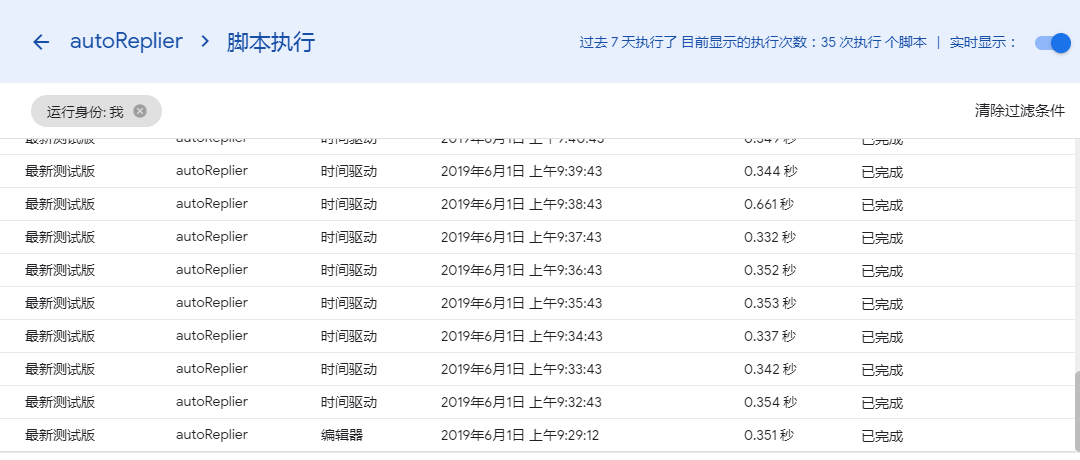
之后回到刚刚填写代码的界面,单击“修改” --> “当前项目的触发器”
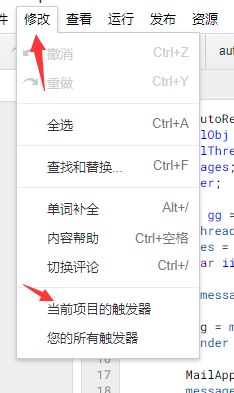
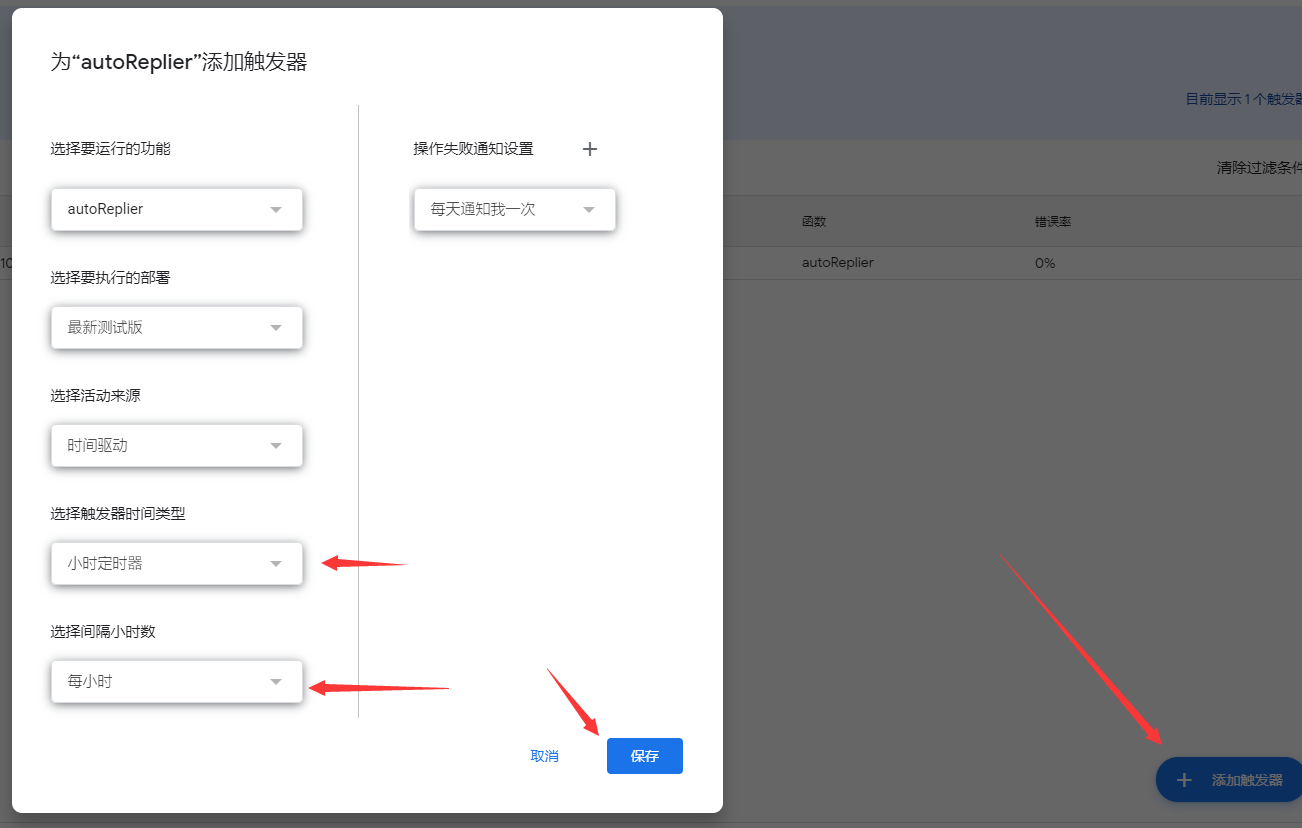
点击右下角的“添加触发器” 按上图设置好保存即可。(选择小时定时器即可,分钟的太频繁了,对于只是为了保号回消息没必要设置太快)
三、测试
回到 配置 Keep Google Voice Active (Send Messege) 的界面

Settings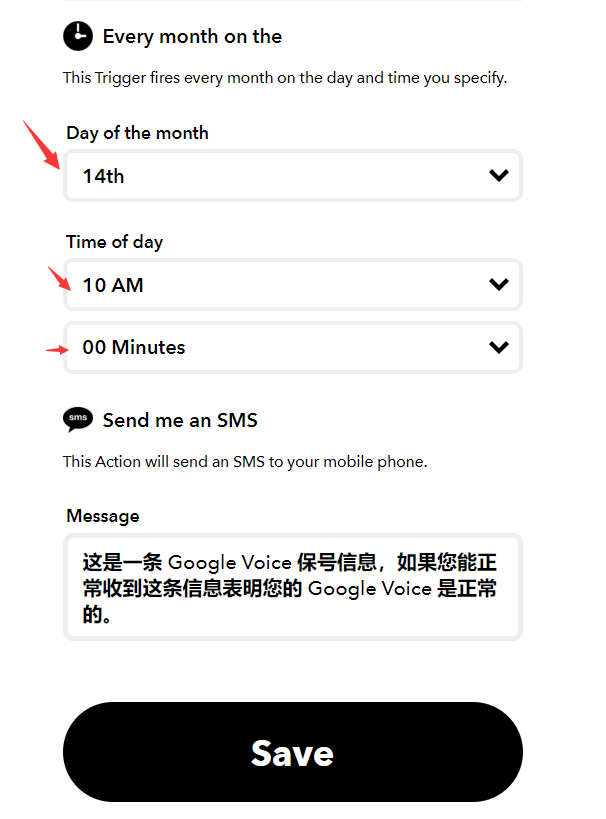
改一个你离你最近的时间 点击Save保存
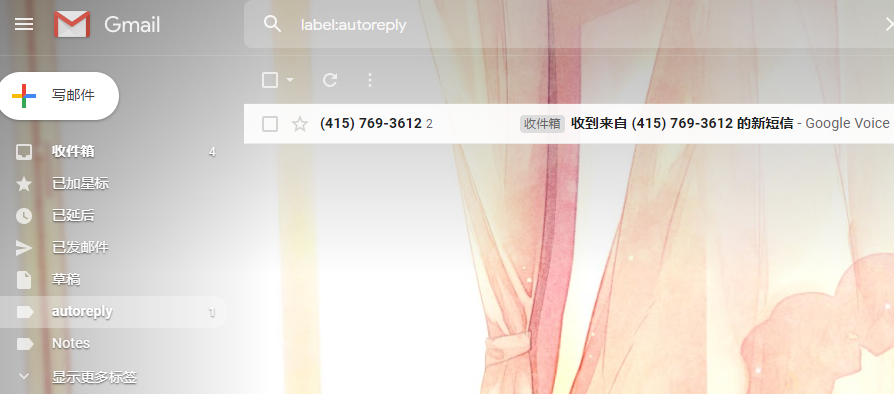
然后回到填入代码的界面再次点击“调试”

然后我们看到刚刚标签栏里的邮件消失并进入了“已删除邮件里”

而且在“已发邮件”我们可以看见这样的一封邮件
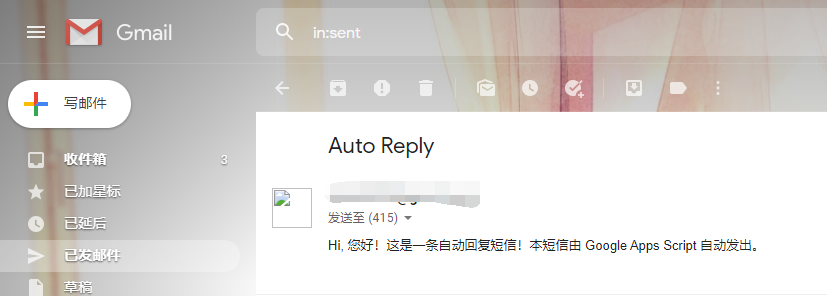
说明你大功告成了